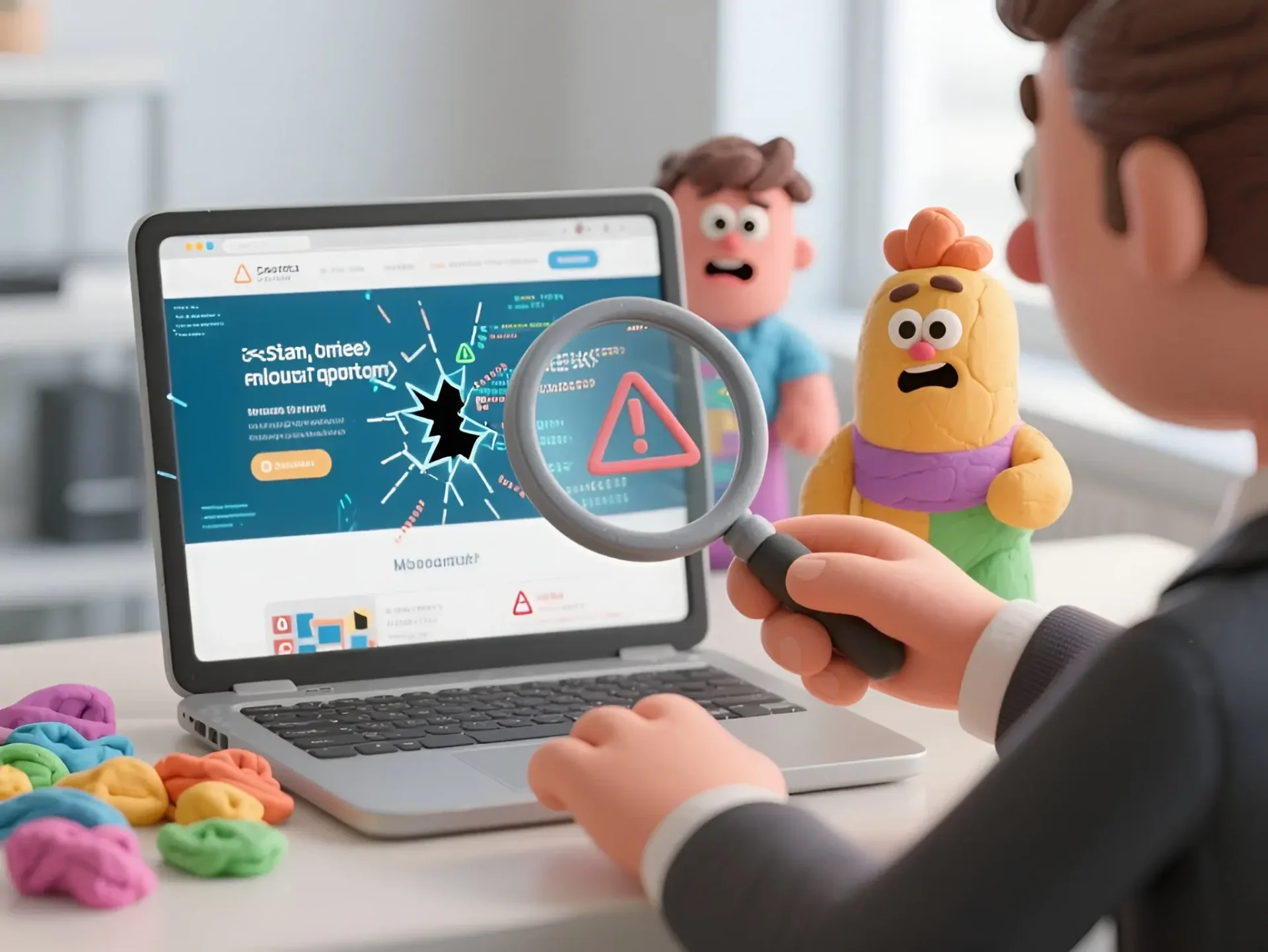Ваш сайт в порядке… или нет?
Вы долго вынашивали идею сайта. Продумывали структуру, искали «того самого» разработчика, согласовывали макеты, правили кнопки по 15 раз… И вот оно: ваш сайт живёт, светится на экране и даже принимает первых посетителей. Всё вроде бы классно.
Но как понять, насколько хорошо он сделан, если вы не веб-девелопер, а, скажем, предприниматель, маркетолог или просто человек, у которого всё в порядке с головой?
Проблема в том, что даже самый симпатичный сайт может быть как торт из магазина у дома — сверху красиво, а внутри… ну, вы поняли.
Важно помнить: «хорошо» или «плохо» можно сделать сайт на чём угодно — будь то WordPress, Tilda, 1С-Битрикс, чистый код или вообще шаманские танцы с HTML в блокноте. Вопрос не в платформе, а в том, чьи руки к ней прикасались.
В этой статье мы покажем вам 5 простых способов распознать дилетанта — даже если вы никогда не открывали консоль, не слышали про мета-теги и считаете, что «alt» — это клавиша на клавиатуре. Всё проверяется за пару кликов и без боли.
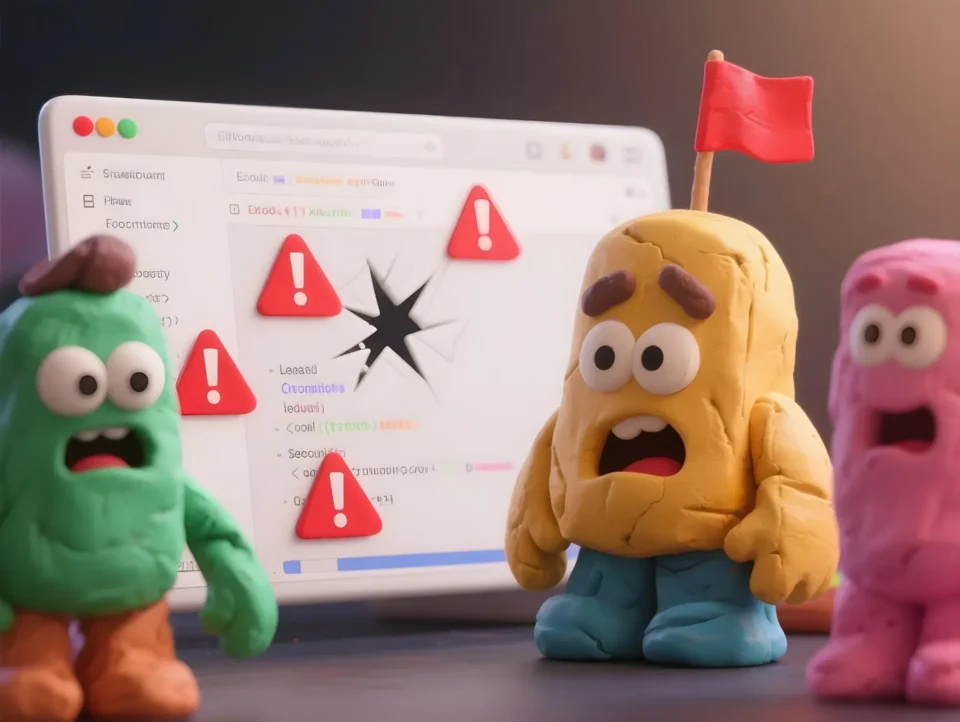
1. Семантика? Не, не слышали
Ваш сайт может быть визуально аккуратным, с кнопками и блоками, но внутри — сплошной бетон. Всё построено на одном и том же элементе: <div>. Без заголовков, без смысловых тегов, без намёка на структуру.
Кстати, просто сделать текст побольше и пожирнее — не значит сделать заголовок. Для браузера и поисковика это просто толстый текст, не несущий смысловой роли. А значит — ни для SEO, ни для доступности, ни для логики страницы он ничего не даёт.
Почему это важно
Семантические теги (<header>, <nav>, <main>, <section>, <h1>, <h2>, <article>, <footer>) помогают:
- Поисковикам лучше понимать структуру страницы (а значит, лучше ранжировать),
- Людям с ограничениями по зрению использовать сайт через скринридеры,
- Другим разработчикам — не плеваться, когда открывают ваш код.
Если сайт — это дом, то семантика — это стены, двери и окна. А сайт без неё — это просто куча строительного мусора, из которого кое-как слепили фасад.
Как проверить
Введите адрес сайта в инструменте Kalicube Pro HTML5 Inspector — и посмотрите, используются ли на сайте смысловые теги. Если эти теги полностью или частично отсутствуют, значит у вас сайт без скелета.
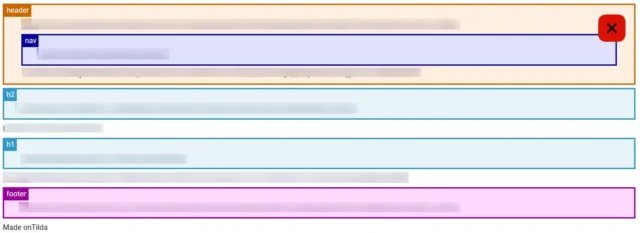
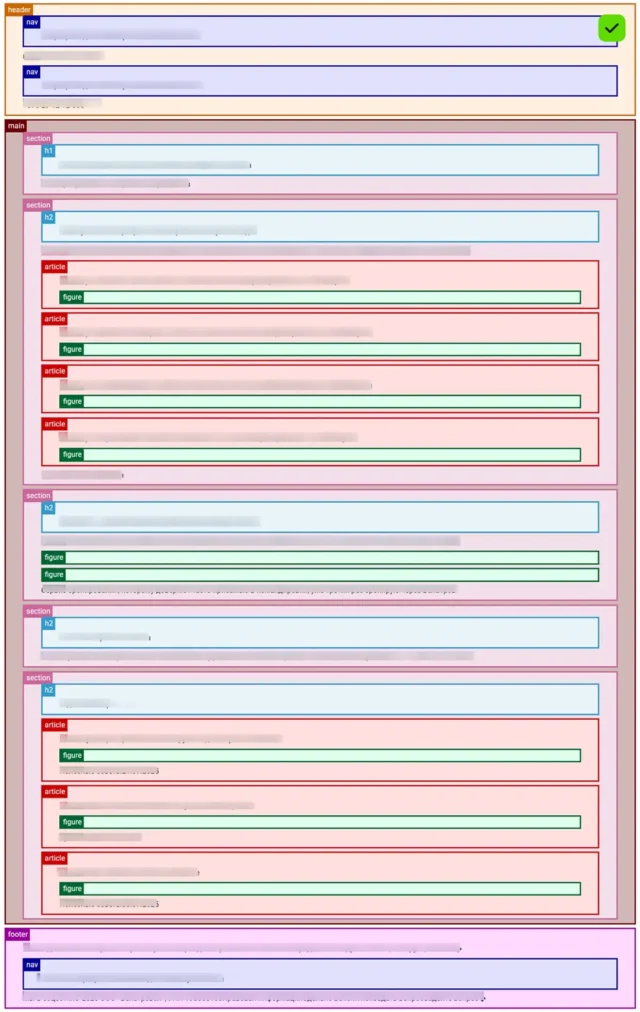
Что делать
Попросите разработчика использовать семантическую вёрстку, если он вообще знает, что это такое. Если не знает — возможно, стоит поискать того, кто знает.
2. SEO на уровне «ну, текст же есть!»
Получить сайт без базового SEO — это как пойти в автосалон и купить автомобиль без двигателя. Поехать он, конечно, сможет. Но только если:
- вы его будете толкать (вливать деньги в рекламу),
- или буксировать (гнать трафик из соцсетей).
А сам — никуда. Он просто стоит и красиво блестит на солнце. Иногда.
Как правило, базовое SEO включает:
- Уникальный заголовок (
<title>) и описание (meta name=”description”) на каждой странице; - Осмысленные
alt-теги (описания) у ключевых изображений; - ЧПУ (человекопонятные адреса вроде
site.com/uslugi, а неsite.com/?page_id=482); robots.txtиsitemap.xml— чтобы поисковики знали, где вы и что у вас есть;- Настроенные заголовки (от
h1доh3и ниже).
Почему это важно
В глазах поисковиков такой сайт — как незарегистрированный гражданин. Его невозможно нормально найти, он не умеет представляться, а на его страницах нет никакой информации о том, кто он, откуда и зачем.
Как проверить
Используйте HeyMeta — он покажет, какие мета-теги прописаны и как ваш сайт выглядит в глазах соцсетей и поисковиков.
Зайдите в Alt Checker от Tiny-IMG — и узнайте, есть ли у изображений alt-теги. Если нет — вы потеряли шанс объяснить Google, что на картинке.
Зайдите на вашдомен.com/robots.txt (там же обычно указывается путь к файлу sitemap.xml). Если страница не найдена, то сайт как бы намекает поисковикам: «Не заходите, тут ничего нет!»
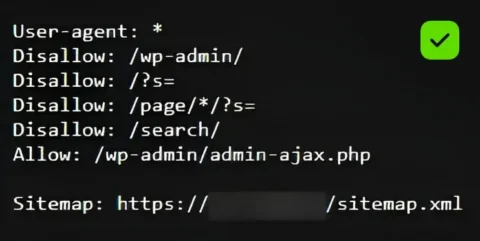
Что делать
Попросите разработчика проверить и прописать базовые SEO-настройки. Если он в ответ спрашивает: «А зачем вообще нужен этот ваш тайтл?» — возможно, стоит искать человека, который знает, как работает интернет.
3. Разработчик соглашается со всеми вашими «хотелками»
Вы говорите: «Хочу 12 шрифтов, а логотип пусть крутится при наведении!»
Разработчик в ответ: «Конечно! Как скажете! Ещё анимацию метеоритов добавим?»
Звучит как сервис мечты. Но, увы, это не профессионал. Это человек, который боится сказать «нет», даже если вы уверенно идёте не туда.
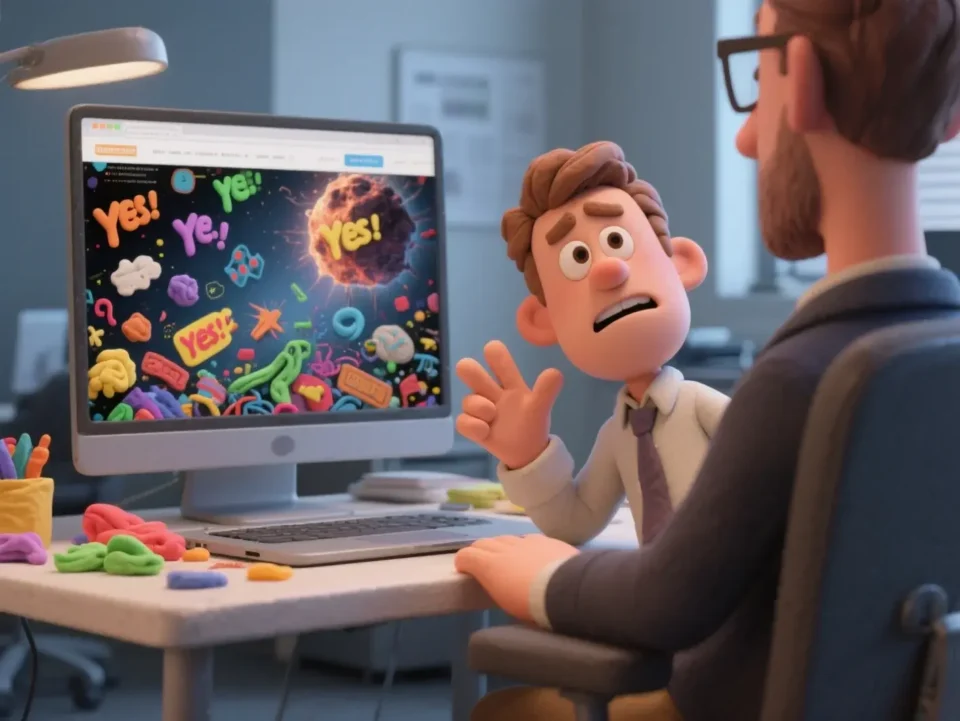
Почему это важно
Если вы не являетесь экспертом в веб-дизайне, верстке, UX или SEO, то с высокой вероятностью некоторые ваши идеи могут сайту навредить. Именно поэтому грамотный разработчик не просто делает, а объясняет:
- почему так делать не стоит,
- как можно по-другому,
- и какие будут последствия у «хотелки».
Разработчик, который всегда кивает, — это не забота о клиенте, а просто страх потерять оплату. А страдает в итоге не он, а ваш сайт. Ну и вы — когда поймёте, что сделали не продающую платформу, а цирковую арену.
Как проверить
Вспомните сам процесс общения:
- Вас хоть раз останавливали со словами «так будет неудобно» или «поисковики это не любят»?
- Объясняли ли, почему кнопка не должна быть внизу в фиолетовом овале?
- Предлагали альтернативы?
Если на всё — «нет», то, возможно, ваш разработчик не дизайнер, а просто мышка с руками.
Что делать
Хороший специалист всегда немного спорщик. Он не просто делает «как скажете», он вникает в задачу, предлагает лучшее, учитывает пользователей и цели сайта. Поэтому, если вам ни разу не сказали «а давайте иначе», стоит задуматься: а не слишком ли бесхребетный ваш веб-мастер?
P.S. Если у вас крутится логотип и где-то летает галактика, но всё это сделано со вкусом и осознанно — не переживайте. Это не к вам 😉.
4. В консоли сайта — красный стыд и страдание
Сайт вроде бы работает. Кнопки жмутся, картинки мигают, даже форма отправляется… вроде. Но стоит открыть инструменты разработчика (F12 → вкладка Console), как вас встречает целое кладбище ошибок и предупреждений. Красные строки, желтые крики отчаяния, и ощущение, будто сайт с утра просто не хочет вставать с кровати.
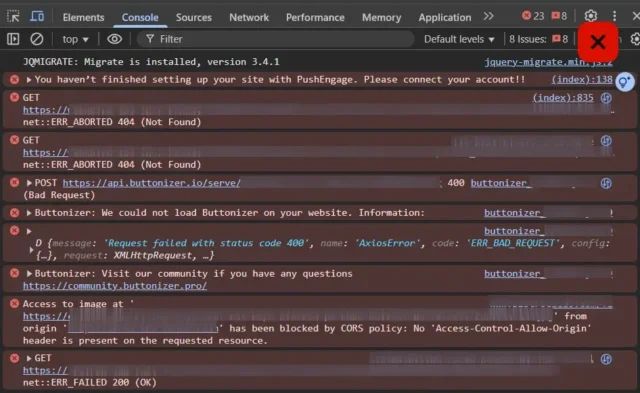
Почему это важно
Ошибки в консоли — это не просто «ай, не красиво». Это сигналы о том, что:
- какие-то скрипты не загружаются или ломаются;
- элементы не работают как задумано;
- сайт может некорректно отображаться в некоторых браузерах или устройствах;
- возможно, ломается аналитика, корзина, отправка форм и т.д.
Вы можете даже не заметить, что что-то не так. Но ваш пользователь — заметит. Или просто уйдёт, не сказав «пока».
Как проверить
- Зайдите на свой сайт в браузере Google Chrome (или любом другом).
- Нажмите F12 или правую кнопку мыши → Просмотреть код → Console.
- Посмотрите на вкладку «Console»:
- Красные ошибки — плохо.
- Жёлтые предупреждения — не критично, но повод задуматься.
- Чисто? Поздравляем, сайт хотя бы не кричит от боли.
Если в консоли всё в красном и выглядит как сообщение из «Матрицы» — есть проблемы. И, скорее всего, никто из клиентов вам об этом не скажет. Они просто уйдут к конкуренту, у которого сайт не глючит.
Что делать
Попросите разработчика разобраться, откуда берутся ошибки. Это может быть:
- кривая интеграция стороннего сервиса,
- старая библиотека,
- лишние или конфликтующие скрипты,
- отсутствие нужных файлов на сервере.
Если в ответ вы услышите: «Да это нормально, у всех так!» или «Ну, это только у вас. У меня всё работает!» — включайте тревожную сирену и ищите тех, кто умеет писать код, а не отмазы.
5. Где иконка, Лебовски?!
Вы заходите на сайт, открываете его во вкладке — и… А где иконка? Вместо фирменного значка — серый квадратик или, хуже того, стандартная иконка CMS.
Мелочь? Возможно. Но favicon — это как пуговица на пиджаке: она крошечная, но если её нет, вы это замечаете сразу. И чувствуете, что что-то не так.


Почему это важно
Favicon — это не просто картинка. Это:
- визуальный якорь, по которому пользователь узнаёт ваш сайт среди десятков вкладок;
- элемент брендинга, создающий ощущение завершённости;
- и просто показатель того, что разработчику было не пофиг.
Если на вашем сайте до сих пор favicon не завезли — возможно, не завезли и внимания к другим мелочам. А из мелочей, как известно, и складывается общее впечатление.
Как проверить
Откройте сайт в браузере и посмотрите на вкладку.
- Есть ваш логотип или значок бренда? Отлично.
- Нет ничего или там дефолтная иконка WordPress/Tilda/Bitrix? Увы, недоработка.
- Если favicon появляется только после трёх перезагрузок, в одном браузере из четырёх и только по четвергам — это тоже не зачёт.
Что делать
Спросите у разработчика: «А favicon будет?». Если в ответ — неловкое молчание, вспоминание дедлайнов или отговорка в духе «ну, она же не влияет на SEO» — вы всё поняли.
Заключение
Если вы узнали свой сайт хотя бы в одном из этих пунктов — не паникуйте. Это не приговор, а повод навести порядок. А если узнали себя как разработчика — ну, что ж… теперь вы знаете, с чего начать путь к светлой стороне силы.
P.S. Если после этой статьи вы пошли проверять сайт, нашли favicon, заголовки, alt-тексты и пустую консоль — не спешите радоваться. Возможно, ваш разработчик просто очень хорошо умеет прятать следы.